Eskohitza → Blogak → Ubuntu Eskoitzan → Ubuntu ikastaroa II: 'Oinarrizko aplikazioak eta Live CDa'
Ubuntu ikastaroaren lehenengo saioan azaldutakoaren laburpena bukatzeko, Live CD bat zer den azalduko dizuegu eta Ubunturako oinarrizko aplikazio batzuk erakutsiko dizkizuegu.
Ubunturen mahaigaina Windowsenarekin alderatuta apur bat desberdina da, baina gauza bakoitzak zertarako balio duen oso erraz ulertzen da, eta hasierako desorientazio sentsazioa berehala ahaztuko duzue, benetan erosoa eta erabilerraza delako.
Goiko panelean, ezkerrean, hiru menu daude, Windowsen Hasi menuaren ordezkoak:
![[9]ubuntu-goiko-panela.png](../fitxategiak/9/ubuntu-goiko-panela.png)
Goiko panelaren eskumaldean, berriz, adierazleak daude. Sistemari buruzko informazio ugari ematen dute, adibidez:
Beheko panela ere oso sinplea da. Ezkerreko ertzean mahaigaina erakusteko botoia dago, leiho asko zabalik daudenean denak batera ikonotzeko. Honen segidan irekita dauden leihoen zerrenda, Windowsen bezala, baina hobekuntza batekin: leihoak lekuz aldatu daitezke, nahi bezala ordenatuz. Azkenik, zakarrontzia eta mahaigainez aldatzeko applet-a daude. GNU/Linux sistema (ia?) guztietan bezala, Ubuntun mahaigain bat baino gehiago erabili dezakezue, egiten ari zaretena hobeto antolatu ahal izateko. Hasiera batean lau mahaigain daude, eta applet honekin batetik bestera joan zaitezkete.
![[9]ubuntu-beheko-panela.png](../fitxategiak/9/ubuntu-beheko-panela.png)
Ubunturen mahaigainak ez dauka misteriorik. Aipatzeko gauza bat da disko bat konektatzen duzun bakoitzean, ikono bat gehituko dela mahaigainera, diskora zuzenean bertatik sartzeko aukera emanez. Mahaigaineko atzeko-planoa aldatzeko saguaren eskumako botoiarekin klikatu eta "Aldatu mahaigainaren atzeko planoa" aukeratu besterik ez duzu egin behar.
Izenak dioen bezala, softwarearen (programak, aplikazioak) biltegi bat da. Ubunturako aplikazio ia-ia guztiak bertan daude, eta bertatik instalatu daitezke klik bakarrarekin. GNU/Linuxen (eta bereziki Ubunturen) ezaugarri interesgarrienetako bat da software-biltegiena.
Konpara dezagun softwarea instalatzeko modu hau Windowsekoarekin:
- Lortu nahi duzuna egiteko zein aplikazio erabili daitekeen begiratu, Interneten foroetan eta lagunartean galdetuta.
- Aplikazioa dendan erosi edo Interneten bilatu: ordaindu eta ilegalki krakeatu funtziona dezan.
- Programa zure ordenagailuan instalatu. Internetetik deskargatu baduzu, ez daukazu inongo ziurtasunik aplikazioa instalatzean gertatuko denaz: deskargatu duzuna birus bat izan daiteke, eta zure ordenagailuan edozer gauza egin.
Ondorioz, denbora mordoa galdu duzu, Interneten begira ibili behar izan zara eta gainera ez duzu inongo segurtasunik...
- Software-biltegia zabaldu, bilatzailean idatzi bilatu nahi duzuna, eta klik egin "Instalatu" botoian.
Aplikazio bakoitzari buruzko informazioa, pantaila-argazki bat eta webgunerako lotura aurkituko duzu gainera, zalantzarik ez izateko instalatzen ari zarenari buruz.
Baina garrantzitsuena da software-biltegiko aplikazio guztiak erabat seguruak direla, banan-banan egiaztatzen direlako.
Gainera, laster aplikazio bakoitzaren alboan izarren bitartez bere puntuazioa azalduko da, eta baita erabiltzaileen iritziak ere.
Edozein bideo, pelikula eta DVD erreproduzitzen du (eta musika ere bai). Ubuntuk hasieratik dakartzan aplikazio guztiek bezala, interfaze sinplea eta erabilerraza dakar.
Ezaugarri nagusiak:
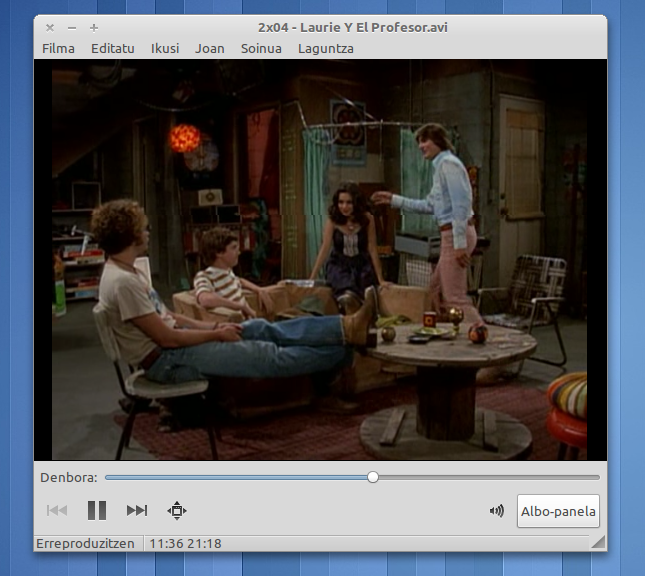
Musika erreproduzitzeko aplikazioa.
Ezaugarri nagusiak:
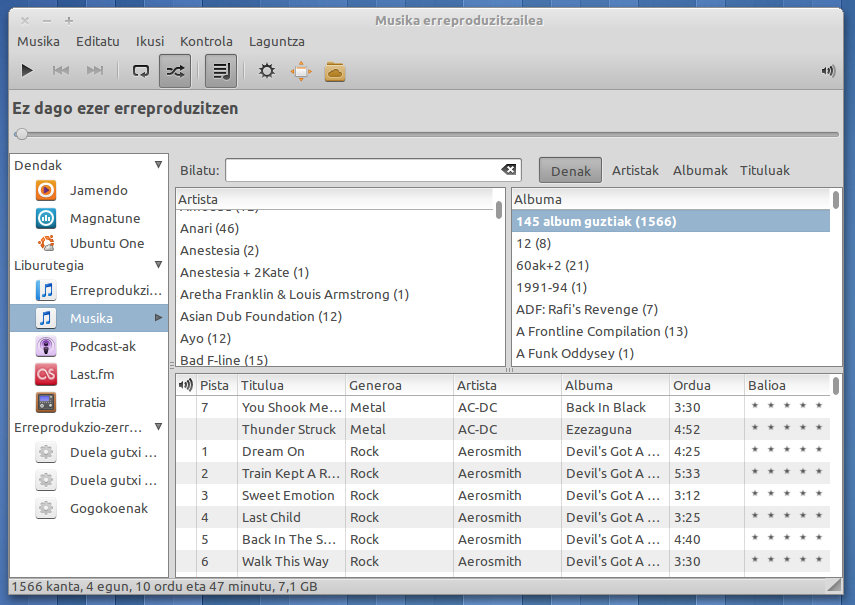
Interneten nabigatzeko aplikazio ezaguna. Ezaugarri ugari ditu, eta gainera hedagarria da, milaka gehigarri daudelako edozer egin ahal izateko Firefoxekin. Erabilerraza, bizkorra eta segurua da.
P2P deskarga-sareetarako bezeroa.
Bideoak editatzeko aplikazio sinplea, Movie Makerren estilokoa. Efektuak eta oinarrizko funtzionalitateak ditu.
CD eta DVDak modu errazean grabatzeko aplikazioa (Nero bezala). Audio edo datu diskoak grabatu daitezke, eta irudiak (iso, img) ere bai beste aukera batzuen artean.
Microsoft Officen baliokidea: testu-editora, aurkezpenak, kalkulu-orriak,... forrmatu ireki eta estandarrak erabiltzen ditu.
Hala ere, Microsoften formatuekin bateragarria da, hau da, MsOfficen sortutako dokumentuak OpenOfficekin zabaldu daitezke, nahiz eta elementu batzuk posizioz/itxuraz aldatuta agertuko diren. MsOfficen bertsioen artean ere bateraezintasunak daudela kontuan hartuta, ez da gutxi!
Open Document formatu estandarraren alde egiten du, hemendik aurrera gero eta administrazio publiko gehiagok eta erakunde ugarik erabiliko duten formatua, eta orain Microsoft Office ere onartzen hasi dena.
Ondoren datozen aplikazioak ez datoz hasieratik instalatuta Ubuntun, baina software-biltegitik oso erraz instalatu daitezke, eta oso interesgarriak dira.
Irudi-editore profesionala. Photoshop ezagunaren estilokoa da, eta efektu ugari dakartza... erabiltzen jakin behar.
Irudi bektorialak editatzeko aplikazio osatua, Adobe Illustratorren estilokoa. Adibidez, Ubuntu ikastaroko kartelak Inkscape erabilita sortu genituen. Emaitza oso ikusgarriak lortu daitezke oso modu errazean.
Windoserako aplikazio ugari Ubuntun (edo beste edozein GNU/Linux banaketatan) erabili ahal izateko "geruza". Photoshop, Spotify, joku ugari,... Wineri esker Ubuntun ere erabili daitezke!
Ikastaroan mahaigainaren pertsonalizazioari buruz ere hitz egin zen: efektuak, dock-ak,... baina hori beste post batean azalduko da hobeto, ikastaroan erakutsi ez zen informazioarekin batera.
 Erantzunak
ErantzunakEz dago erantzunik.
 Zeuk erantzun
Zeuk erantzun